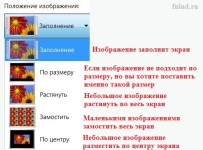
Bagaimana cara mengubah screensaver di desktop komputer, laptop? Bagaimana cara mengubah wallpaper di desktop komputer, laptop?
Artikel ini menjelaskan cara menginstal wallpaper di komputer desktop atau laptop.
Pemegang berbagai versi sistem operasi (" Windows 10», « Windows 8», « Windows 7», « Windows 8.1") Saat menginstalnya di komputer atau laptop, mereka ingin mencapai tidak hanya pekerjaan yang nyaman dengan mereka, tetapi juga desain yang indah. Sangat menyenangkan bekerja di komputer, ketika desain dan desain jendela, wallpaper, ikon, dll. Mereka terlihat elegan dan bergaya.

Cara mengubah screensaver di desktop komputer, laptop cara mengubah wallpaper di desktop komputer, laptop
Dalam ulasan ini, kita akan berbicara tentang bagaimana laptop dan komputer yang berjalan " Windows 10», « Windows 8», « Windows 7», « Windows 8.1»Anda harus mengganti wallpaper dan screensaver di desktop. Salah satu instruksi cocok untuk semua sistem operasi ini, di antaranya ada perbedaan yang tidak finansial dalam hal menyelesaikan masalah ini.
Bagaimana cara mengubah wallpaper dan screensaver di komputer dan laptop yang menjalankan Windows 10, Windows 8, Windows 7, Windows 8.1?
Untuk mengganti wallpaper di desktop komputer atau laptop, ambil tindakan berikut:
- Klik tombol kanan ke tempat kosong desktop dan di menu yang dibuka, klik " Personalisasi».
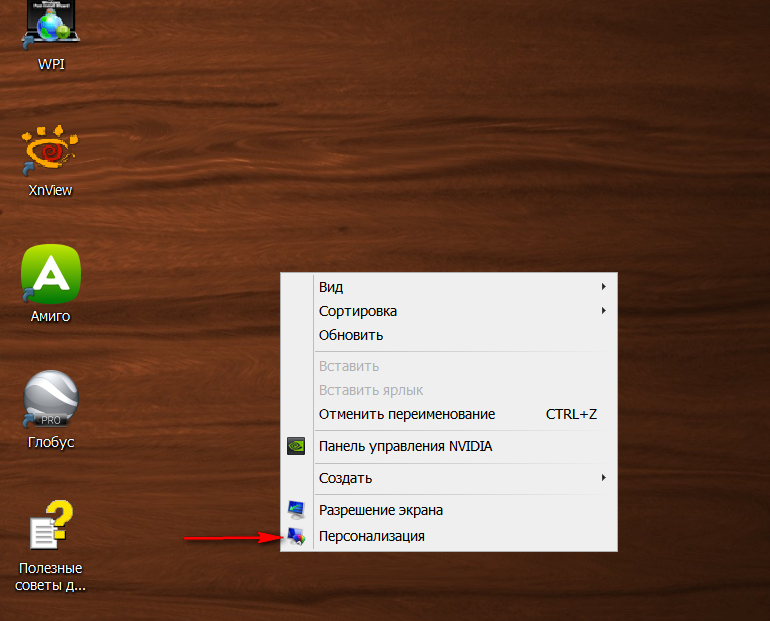
Cara mengubah screensaver di desktop komputer, laptop cara mengubah wallpaper di desktop komputer, laptop
- Jendela akan terbuka di depan Anda di mana Anda dapat mengubah wallpaper, screensaver, serta topik. Tangkapan layar menunjukkan topik dan topik tema yang ditetapkan oleh pengguna. Topiknya adalah desain jendela dan bilah alat di kompartemen dengan wallpaper.
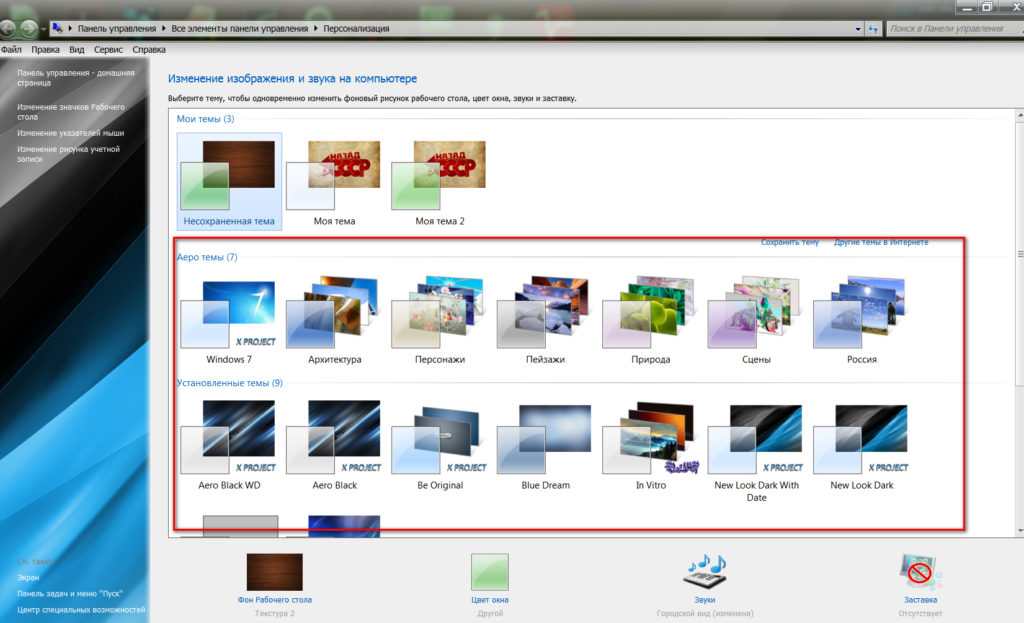
Cara mengubah screensaver di desktop komputer, laptop cara mengubah wallpaper di desktop komputer, laptop
- Di sini Anda dapat mengubah warna jendela. Di bawah, klik opsi yang sesuai
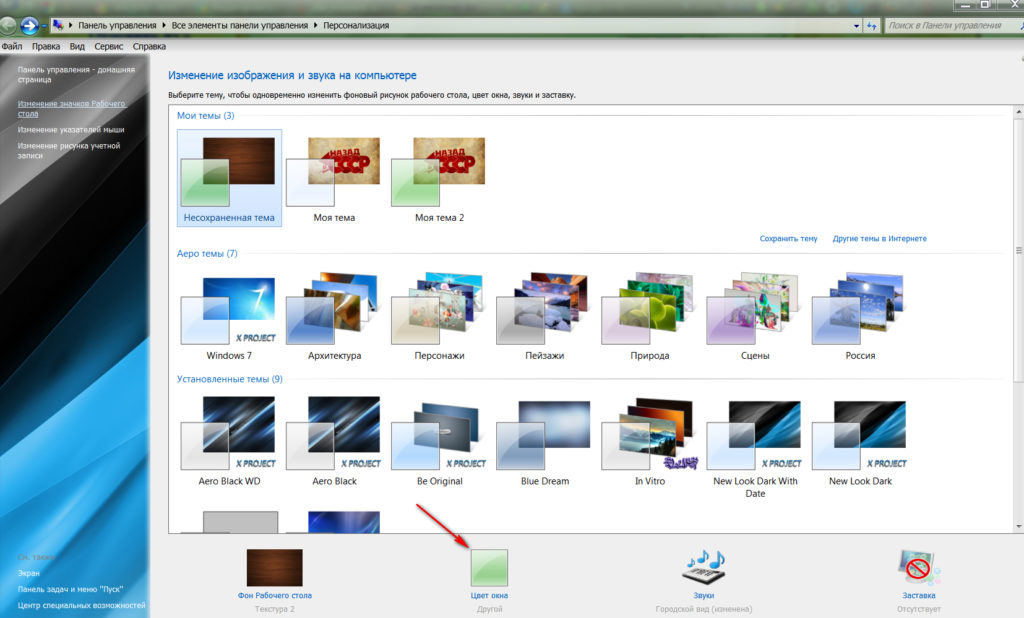
Cara mengubah screensaver di desktop komputer, laptop cara mengubah wallpaper di desktop komputer, laptop
- Dan kemudian Anda dapat mengatur warna jendela sesuai dengan templat yang diusulkan (di tangkapan layar dalam bingkai merah) atau diri Anda sendiri, menggerakkan slider ke kiri dan kanan (ditunjukkan oleh panah merah).
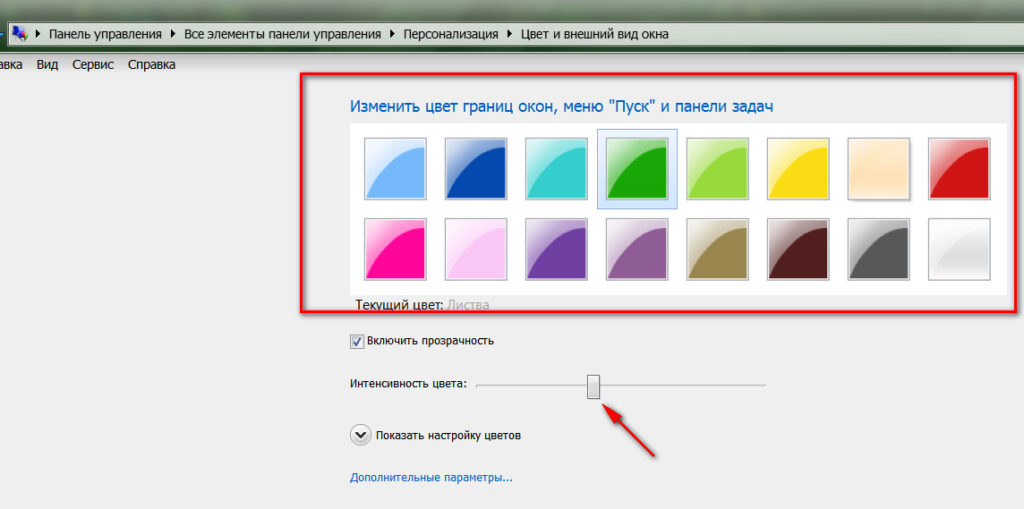
Cara mengubah screensaver di desktop komputer, laptop cara mengubah wallpaper di desktop komputer, laptop
- Jadi, untuk mengubah wallpaper, kami mengklik opsi " Bentuk desktop»
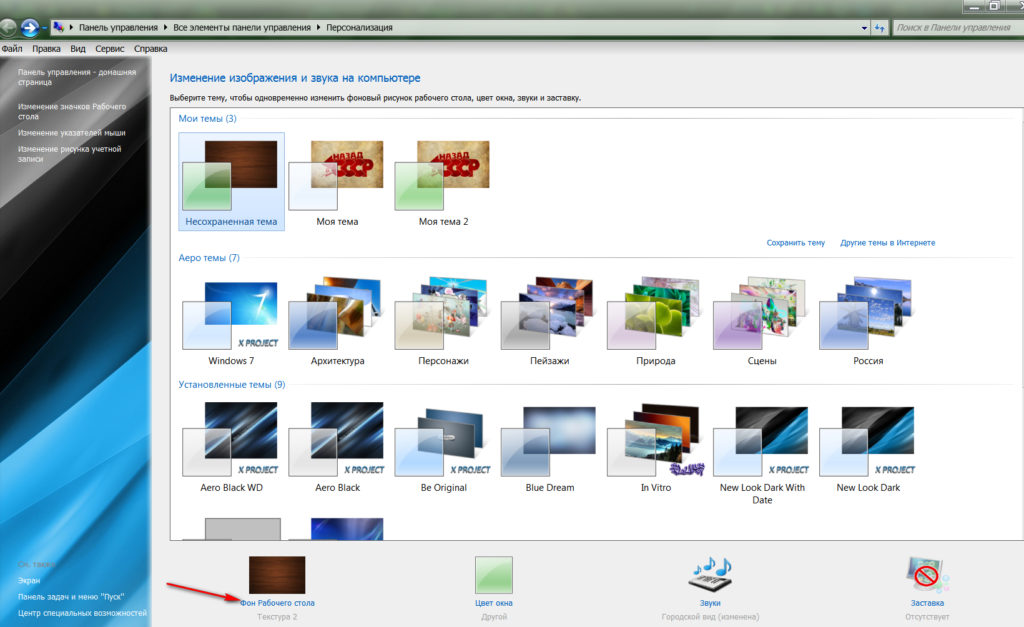
Cara mengubah screensaver di desktop komputer, laptop cara mengubah wallpaper di desktop komputer, laptop
- Selanjutnya, kita akan menemukan diri kita di folder di mana semua wallpaper default disimpan (Anda juga dapat membuka jalan ke folder dengan wallpaper pribadi Anda melalui konduktor). Di sini Anda dapat memilih satu foto, atau beberapa, atau semuanya. Dalam dua kasus terakhir, wallpaper akan diganti di desktop melalui periode waktu tertentu, tetapi ini akan memakan banyak ram, jadi kami sarankan Anda menghapus DAW dari opsi " Secara acak»Dan pilih satu foto yang Anda sukai, taruh DAW di atasnya, seperti yang ditunjukkan pada gambar. Di bawah di sebelah kiri, Anda dapat membuka menu untuk memilih bagaimana wallpaper Anda akan terlihat di desktop: di tengah, di layar penuh, dll. Pilih wallpaper dan klik " Simpan perubahan».
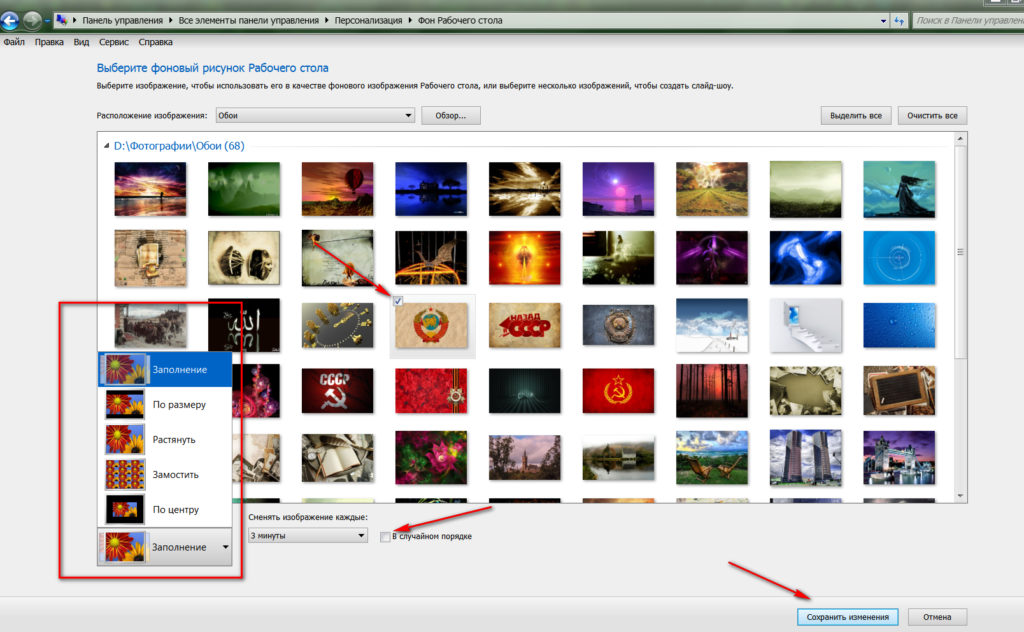
Cara mengubah screensaver di desktop komputer, laptop cara mengubah wallpaper di desktop komputer, laptop
- Selanjutnya, kami mengubah screensaver. Kami pergi ke "lagi" Personalisasi"Dan di bawah di sebelah kanan, klik opsi" Sachshell».
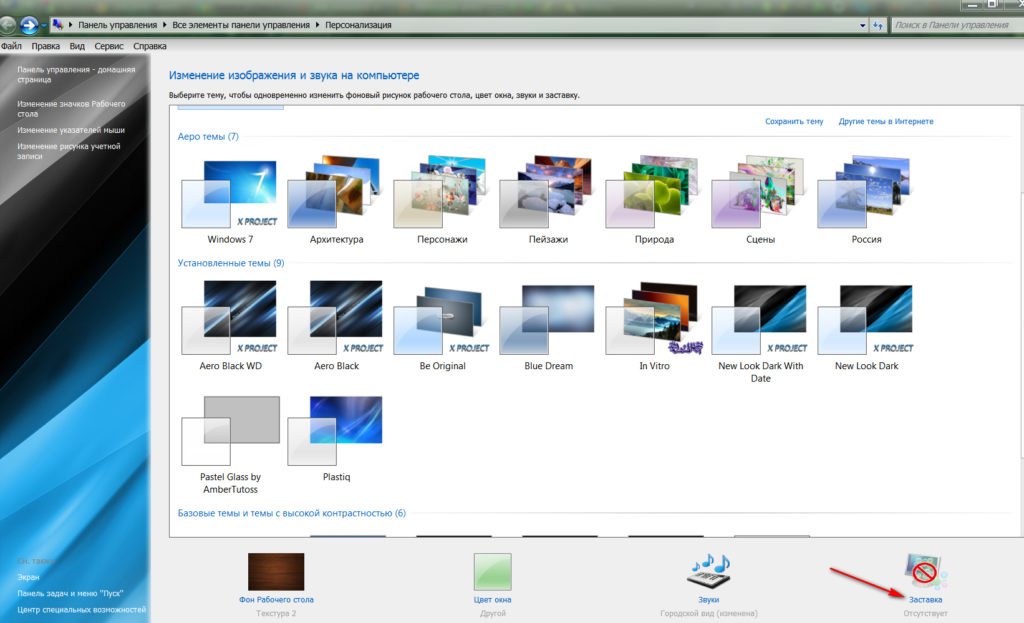
Cara mengubah screensaver di desktop komputer, laptop cara mengubah wallpaper di desktop komputer, laptop
- Jendela akan terbuka di mana dimungkinkan untuk mengkonfigurasi screensaver. Di sini kita dapat memilih opsi screensaver, serta interval waktu yang melaluinya akan ditampilkan di desktop dengan kelambanan Anda.
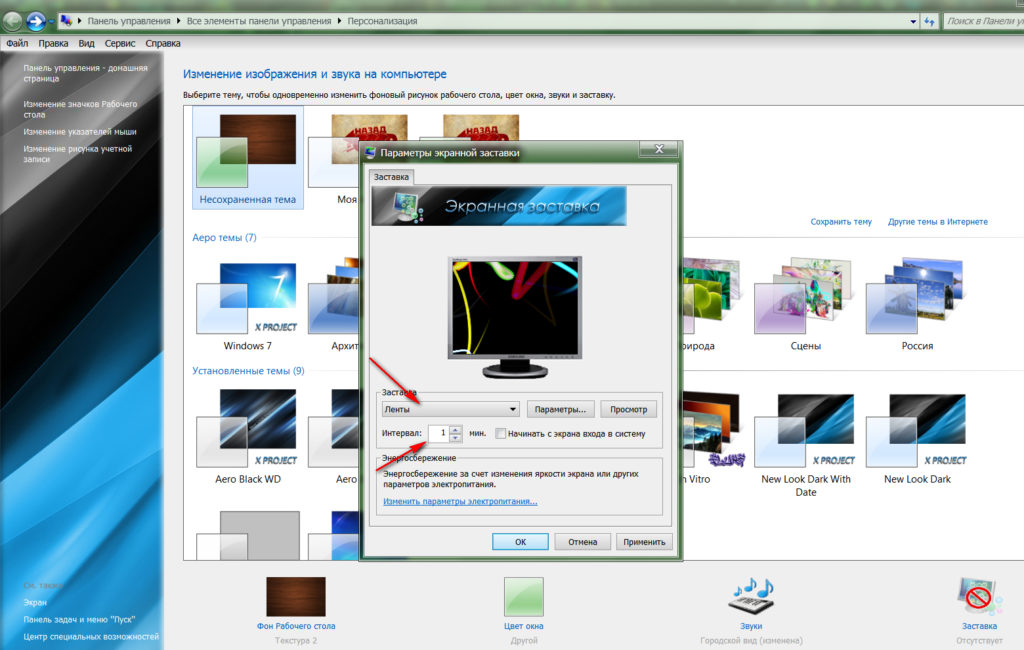
Cara mengubah screensaver di desktop komputer, laptop cara mengubah wallpaper di desktop komputer, laptop
- Pilih screensaver dan klik " Melihat"Untuk pertama -tama melihat bagaimana screensaver ini akan terlihat.
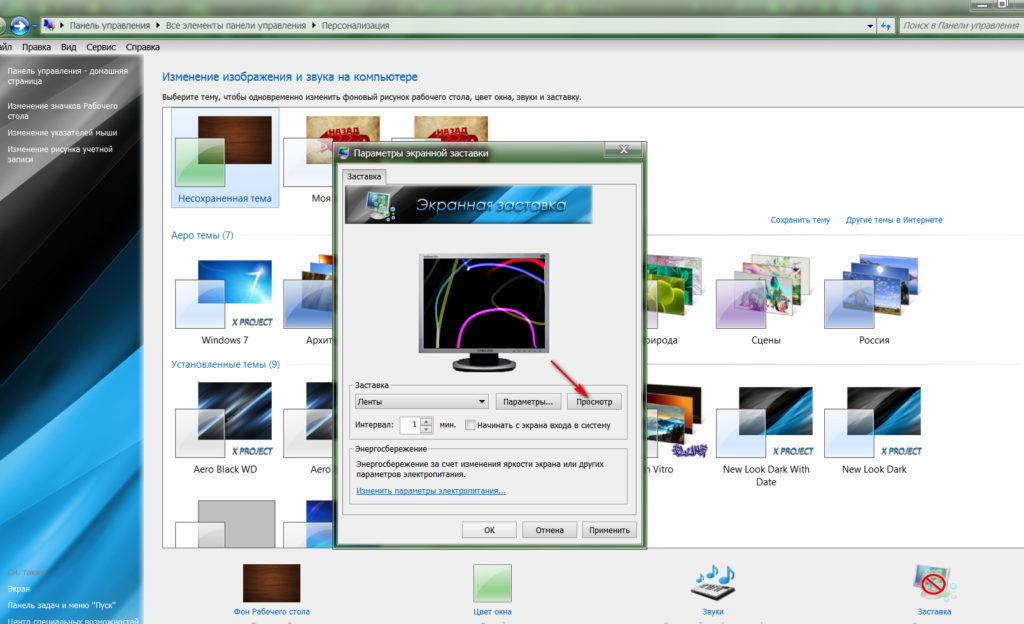
Cara mengubah screensaver di desktop komputer, laptop cara mengubah wallpaper di desktop komputer, laptop
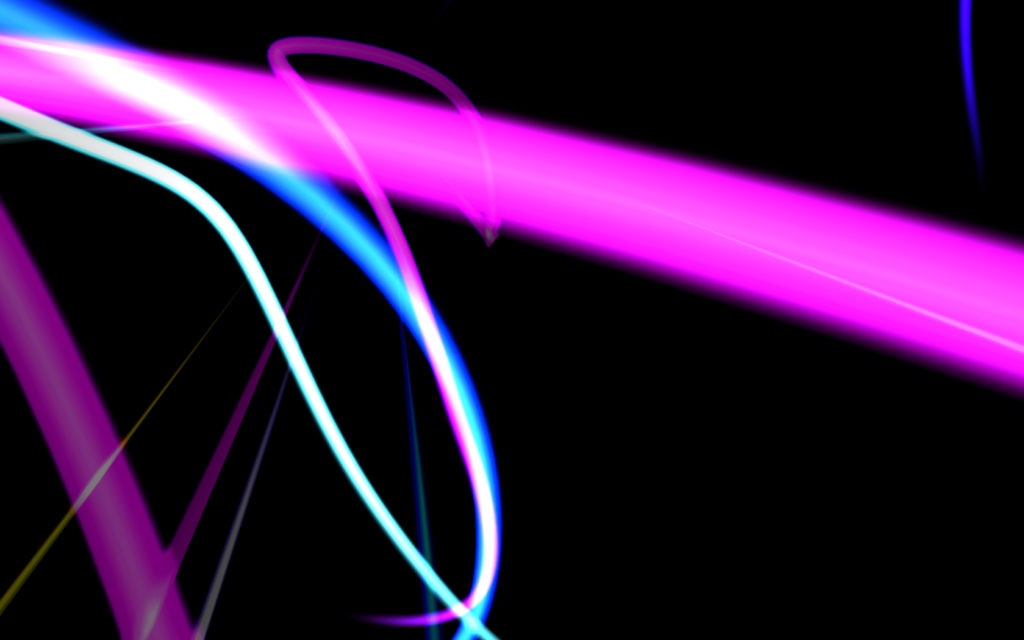
Cara mengubah screensaver di desktop komputer, laptop cara mengubah wallpaper di desktop komputer, laptop
- Jika kami menyukai screensaver, maka kami mengklik " Oke"Dan kami menyelesaikan tindakan kami
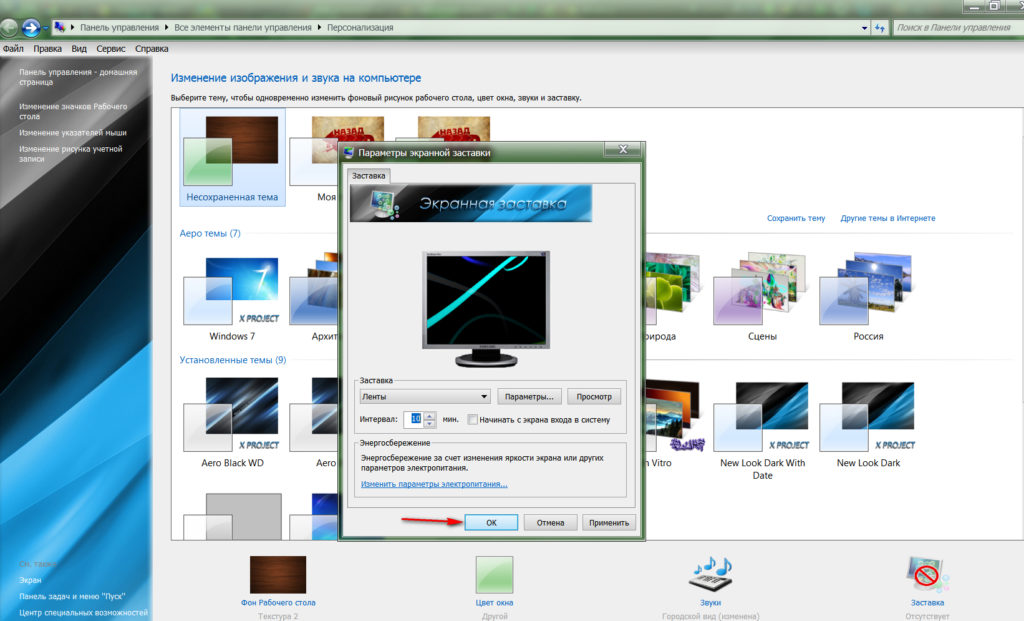
Cara mengubah screensaver di desktop komputer, laptop cara mengubah wallpaper di desktop komputer, laptop
Dengan cara yang sederhana dan standar, Anda dapat memasang wallpaper dan screensaver di desktop Anda.
